Hostwinds Tutorials
Zoekresultaten voor:
Inhoudsopgave
Hoe Virtualmin (CentOS 7) te installeren
Trefwoorden: CentOS Web Panel, Virtualmin
Wat is Virtualmin?
VirtualMin is een Webmin-module die typisch wordt gebruikt om meerdere virtuele hosts te beheren via een enkele interface, vergelijkbaar met CPANEL. Het ondersteunt meerdere functies, zoals het maken / beheren van Apache Virtual Hosts, MySQL Database Creation / Management, het genereren van DNS-zones, het beheren van mailboxen, en nog veel meer.
Hoe installeer ik Virtualmin op CentOS 7?
Deze gids houdt in dat u het root-account gebruikt op een Hostwinds-cloud, VPS of Dedicated Server om de installatie uit te voeren en dat u een basiskennis van een Linux-schaal hebt.
We raden u aan om een back-up van uw server te nemen voordat u doorgaat met deze handleiding.
Hoewel deze handleiding strikt voor CentOS 7 is geschreven, biedt Virtualmin een geautomatiseerd installatiescript voor de volgende distributies:
- CentOS / RHEL / Scientific Linux 7 op x86_64
- CentOS / RHEL / Scientific Linux 5 en 6 op i386 of x86_64
- Debian 6, 7 en 8 op i386 of amd64
- Ubuntu 12.04 LTS, 14.04 LTS en 16.04 LTS op i386 of amd64 (niet-LTS-releases worden niet ondersteund)
De volgende stappen kunnen virtualmin installeren in een CentoS 7 (RHEL 7) -omgeving op een verse OS-installatie.
Zorg ervoor dat uw server up-to-date is
yum update -y
Download het Virtualmin-installatiescript met behulp van wget
wget http://software.virtualmin.com/gpl/scripts/install.sh
Voer het installatiescript uit
sh install. sh
Per de waarschuwing, wanneer het script wordt uitgevoerd, moet u ervoor zorgen dat uw besturingssysteem wordt vermeld en typt "y," en druk vervolgens op "Enter" om door te gaan met de installatie.
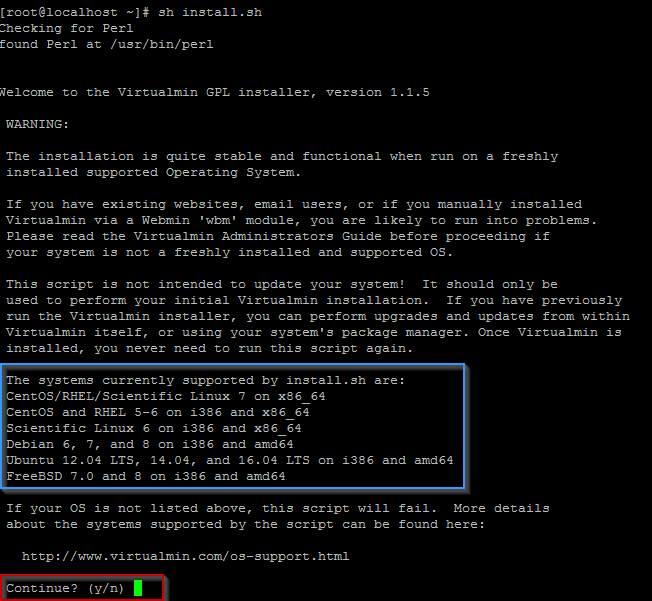
Als daarom wordt gevraagd, moet u mogelijk een volledig gekwalificeerde hostnaam invoeren.
-
- Houd er rekening mee dat deze domeinnaam moet worden omgezet naar uw server.
Voltooi het instellen van Virtualmin met de Post-Installation Wizard
De installatie moet nu onderweg zijn en kan een beetje tijd nemen om te voltooien. Nadat de installatie is voltooid, kunt u doorgaan naar de wizard na de installatie door in te loggen in VirtualMin met behulp van Youripaddress: 10000 als VirtualMin is standaard op poort 10000. U kunt ervoor kiezen om later de post-installatie-stappen uit te voeren. Het wordt echter sterk geadviseerd om nu met hen door te gaan met behulp van de volgende stappen.
- Klik op de knop "Volgende".

- Selecteer de juiste instelling voor uw systeem
- Klik volgende"

- Selecteer of je op de achtergrond clamd wilt rennen
- Klik volgende"

- Selecteer of u spamd op de achtergrond wilt uitvoeren
- Klik volgende"

- Selecteer of u een MySQL Server, PostgreSQL Server of beide wilt uitvoeren
- Klik volgende"

- Stel een root-wachtwoord in voor de databaseserver (MySQL / PostgreSQL)
- Selecteer of u de test MySQL-database wilt verwijderen
- Selecteer of u de anonieme MySQL-gebruiker wilt verwijderen
- Klik volgende"

- Selecteer de juiste configuratie voor uw systeem
- Klik volgende"

- Stel de primaire naamserver in
- Stel indien nodig de secundaire naamservers in
- Klik volgende"

- Selecteer om platte tekst of gehasht wachtwoord op te slaan
- Klik volgende"

De wizard na de installatie zou nu moeten zijn, en u moet in staat zijn om uw nieuwe bedieningspaneel te gebruiken. Het eerste dat u moet doen is een nieuwe virtuele server maken om te beginnen met het hosten van uw site (s). We hebben het volgende artikel geschreven om u te helpen bij het instellen van een virtuele server in VirtualMin: Een nieuwe virtuele server maken in Webmin / Virtualmin
Geschreven door Michael Brower / juni- 22, 2017
